Microsoft Copilot とは何ですか? また、どのように使用しますか?
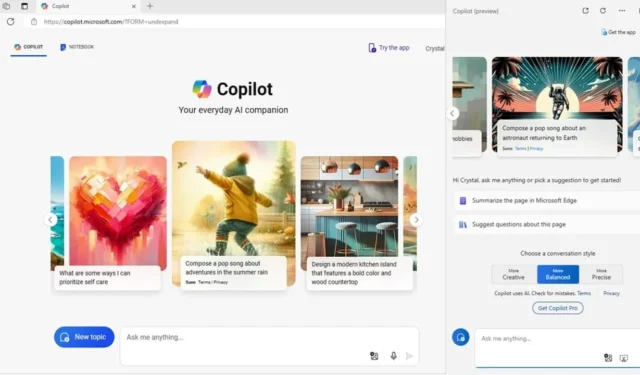
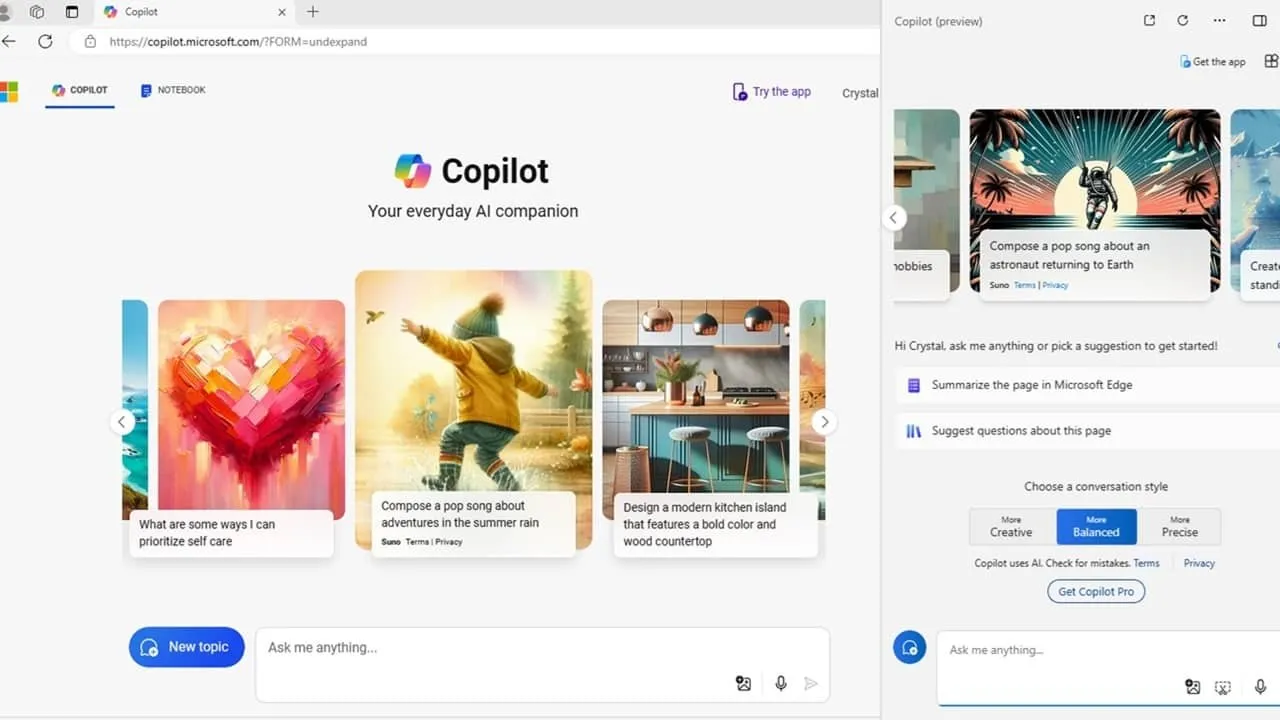
Microsoft Copilot は、Windows、Edge、モバイル、さらには Office 365 向けの Microsoft の AI コンパニオンです。それが何なのか、何が違うのか、そして無料でどのように使用するのかをご覧ください。
Microsoft Copilot とは何ですか?
Bing Chat に代わる Copilot は、OpenAI の GPT-4 を搭載した Microsoft の AI チャットボット アシスタントです。Windows、Edge ブラウザー、Microsoft 365 ツールなど、複数の Microsoft ツールに組み込まれています。多くの機能は無料ですが、プレミアム バージョンにアップグレードすると、応答速度が向上し、Office 365 ツールに統合されます。Microsoft 版の ChatGPT と考えてください。
Copilot は何ができますか?
Microsoft Copilot は、検索クエリの結果の要約から Windows の設定変更方法の表示まで、あらゆることに役立ちます。最も役立つタスクには次のようなものがあります。
- 音声、テキスト、画像を使用してCopilotとチャットします
- 検索クエリ、ウェブページ、ドキュメントを要約する
- 研究テーマ
- 画像の作成(DALL-E 3 を使用)
- テキストコンテンツ(メール、ブログ、ストーリーなど)を作成する
- 予約する
- オンラインで買い物します
- 曲を作る
- プロンプトからスプレッドシートテンプレートを作成するなど、Microsoft 365アプリを強化する
- Windowsの設定を変更するか、少なくとも設定を変更するための正しい画面に移動する必要があります
Copilot が他の AI チャットボットと異なる点
現在、Microsoft は GPT-4 へのアクセスを無料で提供しています。ChatGPT を含む他のほとんどのサービスでは、GPT-3.5 のみが無料で提供されています。さらに、Windows を含む多くの Microsoft サービスに統合されているため、使用するために別のサービスやプラットフォームにログインする必要はありません。これにより、より便利になります。
また、Suno (曲作成用) や Instacart (レシピや食料品の配達用) など、さらに多くの機能を提供するプラグインも増え続けています。これらはすべて現在無料です。
Microsoft Copilot の使い方
他の多くの AI チャットボットとは異なり、Microsoft Copilot は 1 か所でしか利用できません。実際、最新バージョンの Windows を使用している場合は、デスクトップ エクスペリエンスにすでに組み込まれている可能性があります。Copilot を簡単に見つけて使用できるようにすることで、このチャットボットに利点がもたらされる可能性があります。
使用する場所を選択し、プロンプトまたはクエリを入力して、対話を開始するだけです。チャットと結果を保存する場合は、Microsoft アカウントにサインインしてください。
コパイロットウェブサイトを通じて
任意のデバイスで Copilot を試してみたい場合は、Microsoft Copilot Web サイトにアクセスしてください。使用するためにログインする必要はありません。提案されたプロンプトから選択し、会話スタイルを選択して、プロンプトを入力します。結果が得られたら、さらに情報や質問を入力してください。
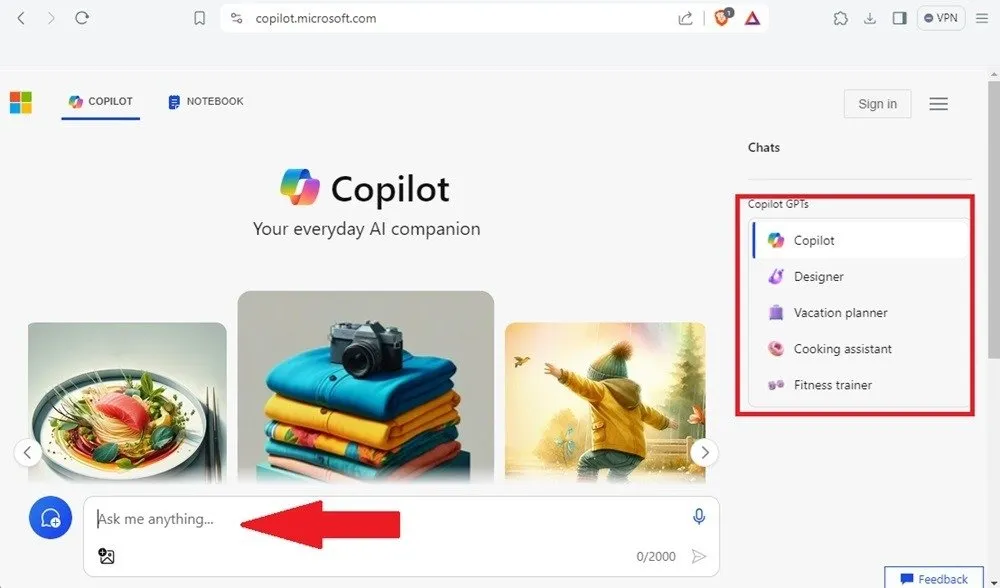
また、サイドバーにある Copilot のより焦点を絞ったバージョンである他の Copilot GPT もチェックしてください。デザイナー、バケーション プランナー、クッキング アシスタント、フィットネス トレーナーをお試しください。企業や専門家は、Copilot Studioを使用して独自の Copilot GPT を作成することもできます。
コパイロットサイドバー内
現在、Copilot はすべての Windows デスクトップで利用できるわけではありません。Windows 10 は利用可能であっても、機能は制限されています。最新の Copilot 機能にアクセスするには、最新バージョンの Windows 11 に更新してください。
Windows で Copilot サイドバーが利用できる場合は、通知トレイまたはタスクバーに小さな多色アイコンが表示されます。私の場合は、時計の右側の通知トレイにあります。
アイコンをクリックすると、Copilot Web サイトの小さいバージョンが表示されます。動作は同じです。
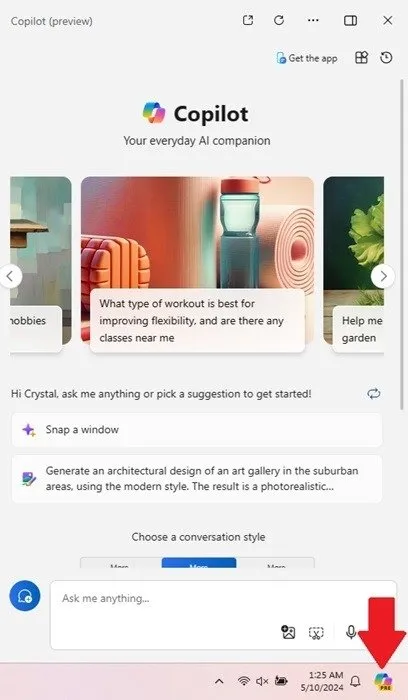
Microsoft Edgeの場合
Microsoft Edge ブラウザーを使用する場合、Microsoft Copilot が組み込まれています。Edge が応答しない場合は、次の簡単な修正を試してください。
Edge を開き、検索ボックスの Copilot アイコンをクリックして、Copilot Web サイトを開きます。または、検索クエリを入力すると、Edge は標準の検索結果のすぐ上に概要を表示します。詳細情報が必要な場合は、概要の下でチャットを続けます。
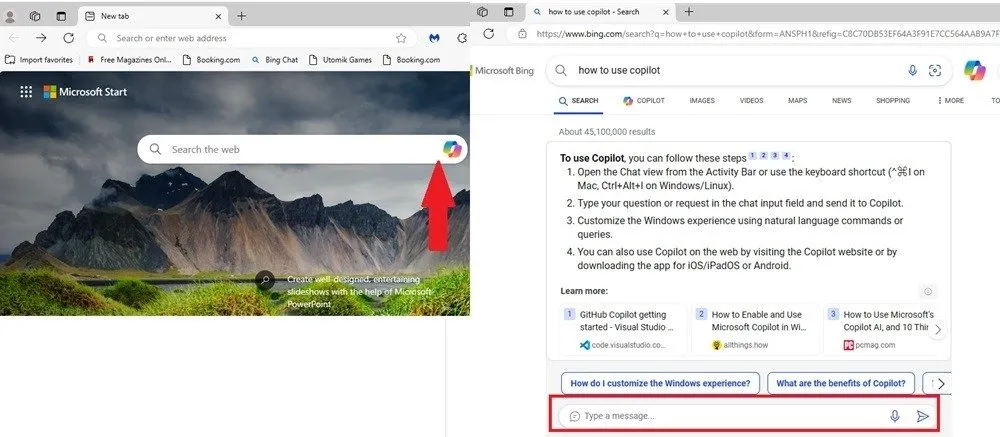
Edge には独自の Copilot サイドバーも備わっています。Edge を開いて、右上にある青と緑の Copilot アイコンをクリックします。デスクトップ バージョンと同じように機能します。
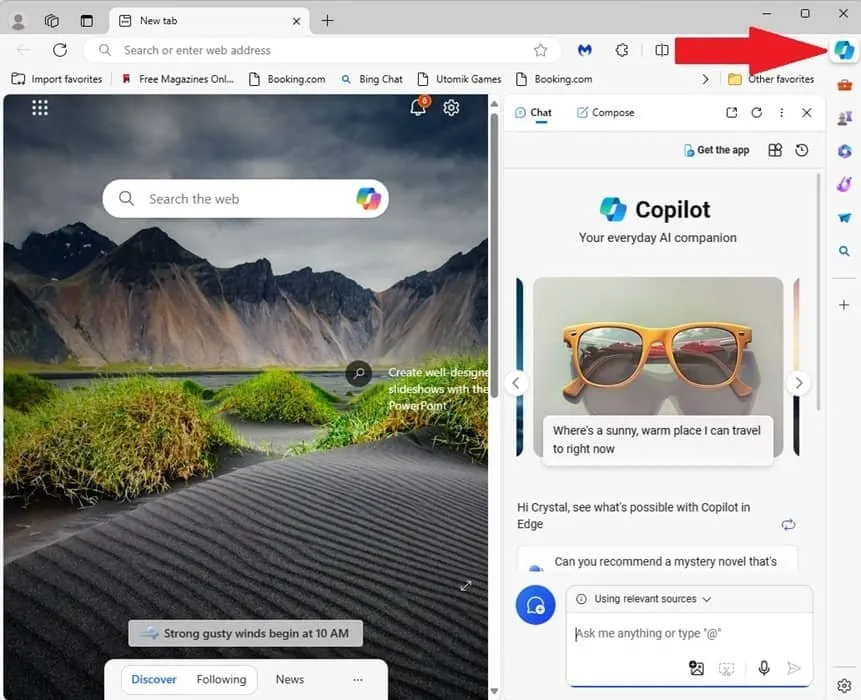
Copilotモバイルアプリをダウンロードすることで
Bing 検索が必要ない場合は、Copilot モバイル アプリ ( iOS | Android ) をダウンロードしてください。これは Bing 検索と Copilot を組み合わせたもので、他の方法と同じように機能しますが、便利なアプリ形式になっています。
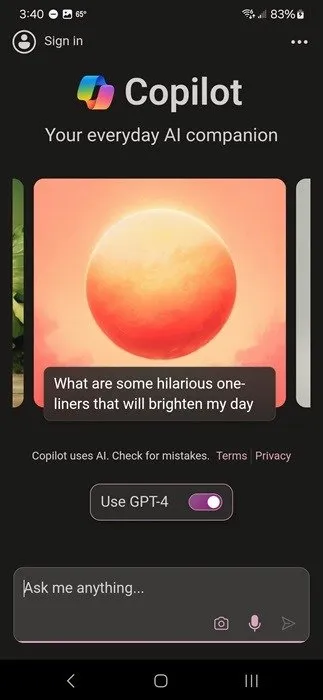
Bing検索またはBingモバイル内
Bing 検索や Bing モバイル アプリを愛用している場合は、Copilot が付属しています。検索するには、任意のデバイスのお気に入りのブラウザーで Bing.com を開き、検索ボックスの横にある Microsoft Copilot アイコンをクリックします。または、検索クエリを入力して、検索ボックスの下の Copilot フィルターをタップします。どちらの方法でも、Copilot が開き、操作を開始できます。
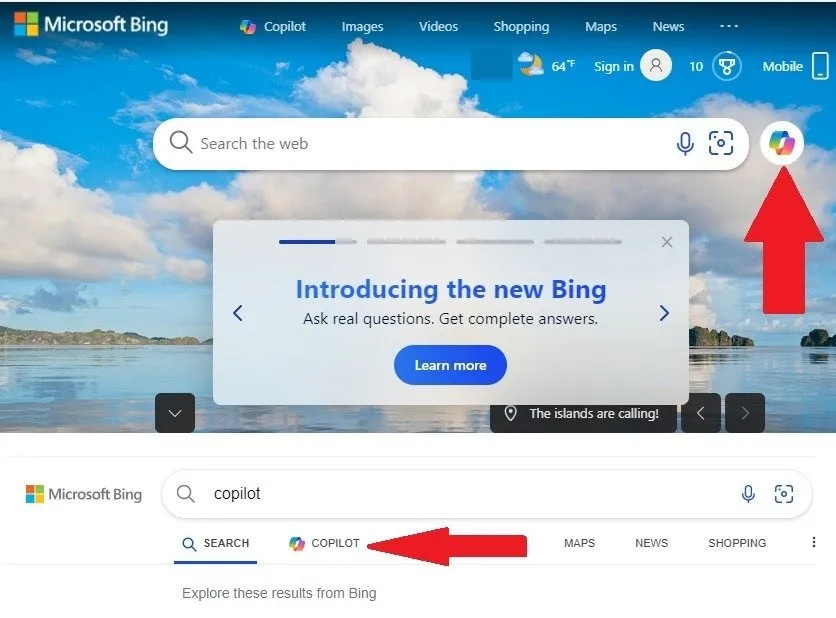
Bing モバイル アプリで、メイン ページの下部中央にある Copilot アイコンをタップし、通常どおり Copilot を使用します。
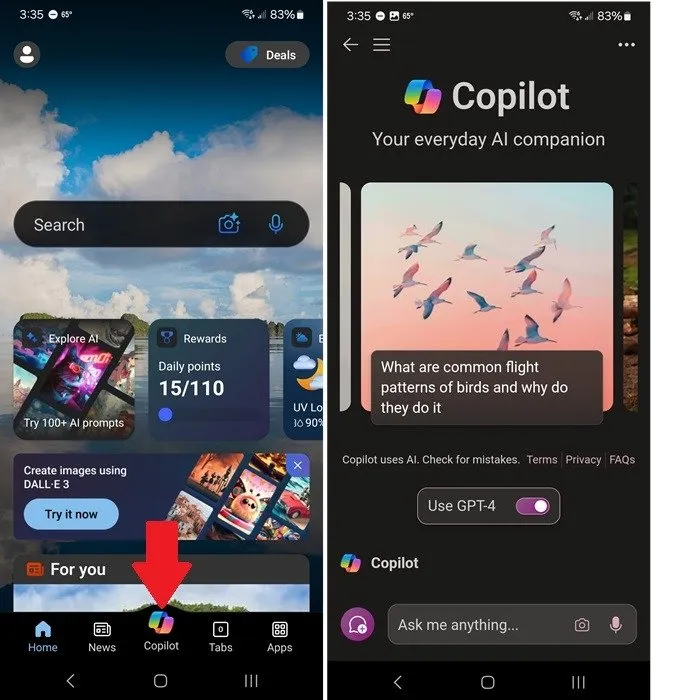
Microsoft 365 の内部
Microsoft Copilot のほとんどは無料で使用できます。ただし、Word や Excel など、Microsoft 365 に統合する場合は、月額 20 ドルから料金がかかります。ただし、追加すると、さまざまな 365 ツールで使用できます。ツールの使用を開始するには、Copilot ボタンまたはアイコン (配置は Microsoft 365 アプリによって異なります) をクリックします。
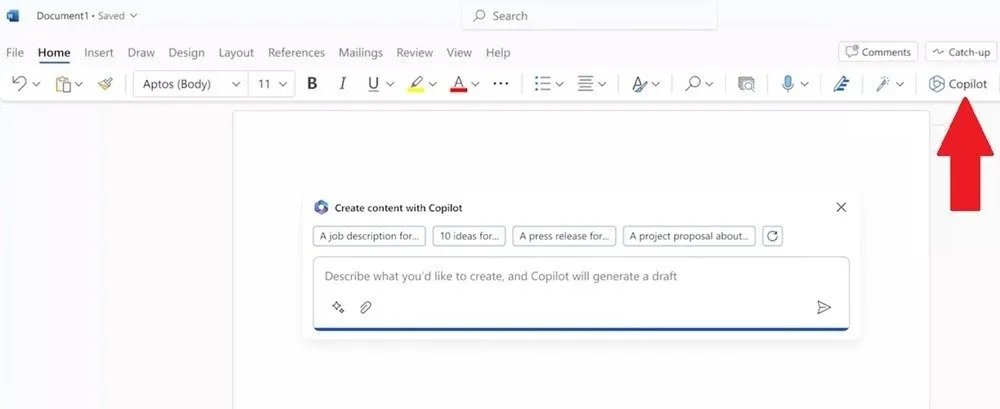
覚えておいてください。文章作成を支援する AI ツールを使用する場合は、必ず倫理的に使用してください。他の AI チャットボットに興味がある場合は、これらの ChatGPT の代替品をお試しください。または、macOS ユーザーの場合は、これらの ChatGPT の代替デスクトップ アプリをお試しください。
すべての画像とスクリーンショットはCrystal Crowderによるものです


コメントを残す